Ошибка «Не найдена ОС» в TWRP: как исправить
Разное / / March 30, 2022
Кажется, что ошибка «Нет ОС найдена» в TWRP рекавери становится одной из распространенных проблем среди пользователей устройств Android при прошивке zip-файла прошивки через TWRP. Если вы попадаете в сегмент пользовательской разработки или пытаетесь прошить внешнюю стандартную прошивку, вам обязательно потребуется пользовательское восстановление. Что ж, восстановление TWRP (TeamWin Recovery Project) является одним из них, и оно должно работать без какой-либо помощи других программ, таких как Magisk.
Всегда рекомендуется сделать резервную копию данных устройства Nandroid и стереть другие разделы устройства перед прошивкой нового файла прошивки через TWRP. Теперь, если мы говорим о прошивке кастомной прошивки, то стирание разделов включает Data, Dalvik, System, Boot, Vendor и т. д. Итак, если вы также столкнулись с той же ошибкой «ОС не найдена», это означает, что на устройстве возникла проблема с загрузочным разделом, и программа восстановления вообще не может обнаружить установленную систему.
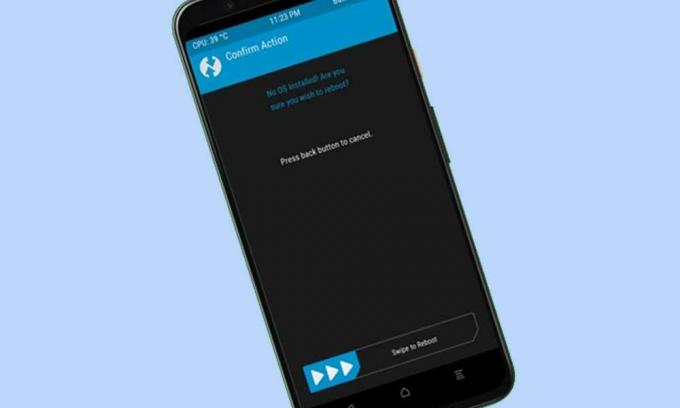
Содержание страницы
-
Ошибка «Не найдена ОС» в TWRP: как исправить
- 1. Слоты смены (для устройств A/B)
- 2. Восстановить резервную копию Nandroid
- 3. Использовать МТР
- 4. Использовать боковую загрузку ADB
- 5. Флэш стоковой прошивки
Ошибка «Не найдена ОС» в TWRP: как исправить
Таким образом, только стирание системного раздела на устройстве может не сработать каждый раз. Также стоит упомянуть, что стирание разделов может привести к удалению и внутренней памяти. Теперь, если ваш TWRP застрял с ошибкой отсутствия ОС, вы можете выполнить следующие шаги, чтобы исправить это.
1. Слоты смены (для устройств A/B)
Если на вашем устройстве есть опция двойного раздела, убедитесь, что вы загружаетесь в активный слот, а не в неактивный слот. В неактивном слоте не установлен файл system.img. В этом случае вам просто нужно переключиться на активный слот, а затем проверить результаты. Для этого:
- Перейдите к опции перезагрузки в TWRP. Теперь он отобразит текущий слот.
- Если это слот A, нажмите кнопку слота B или выберите B, если текущий слот A.
- Теперь вы снова получите сообщение об ошибке «Нет ОС» в TWRP.
- Просто пропустите его и проведите пальцем вправо, чтобы продолжить.
- Затем ваше устройство загрузится в другой слот> Перейдите в «Перезагрузить» и выберите «Система».
- Если ваше устройство загружается в ОС, то все хорошо.
Тем не менее, сталкиваетесь с той же ошибкой? Ну, вы можете следовать следующему методу.
2. Восстановить резервную копию Nandroid
Если вы уже создали резервную копию Nandroid до возникновения такой проблемы, вы можете легко восстановить файл резервной копии Nandroid на устройстве. Делать дополнительно нечего. Для этого: Перейдите к опции «Восстановить» в TWRP> Выберите файл резервной копии Nandroid> Проведите пальцем вправо, чтобы восстановить его. Как только это будет сделано, перейдите в «Перезагрузить» и выберите «Система». Теперь ваше устройство должно загрузиться в ОС.
3. Использовать МТР
Вы также можете смонтировать хранилище вашего устройства через TWRP и перенести zip-файл прошивки, который вы хотите прошить, прямо на ваше устройство. После этого обязательно установите его через TWRP. Для этого:
- Просто подключите устройство к ПК через USB-кабель.
- Теперь перейдите к опции «Монтировать» в TWRP> Отметьте раздел «Данные».
- Затем нажмите кнопку «Включить MTP», расположенную в правом нижнем углу.
- Теперь ваше устройство будет отображаться на вашем ПК> Перенесите в него ZIP-файл ПЗУ.
- Затем запустите файл ПЗУ в соответствии с инструкциями, упомянутыми в блоге разработчиков XDA.
- Если вы не можете найти какие-либо инструкции, перейдите в Wipe в TWRP.
- Выберите разделы «Данные», «Система» и «Кэш» один за другим> Проведите пальцем вправо, чтобы стереть эти разделы.
- Перейдите в «Установить»> «Выберите ZIP-файл ПЗУ»> «Проведите пальцем вправо», чтобы прошить его.
- Как только это будет сделано, вы можете загрузить только что установленную ОС через Reboot> System.
Наконец, проверьте наличие ошибки «Нет ОС» в TWRP Recovery.
4. Использовать боковую загрузку ADB
Иногда раздел данных может быть зашифрован, и высока вероятность того, что вы не сможете идентифицировать какой-либо файл на вашем устройстве, который может конфликтовать с такими проблемами. Лучше использовать метод боковой загрузки ADB, выполнив следующие шаги, чтобы установить пользовательское ПЗУ на Android.
Объявления
- Скачайте и извлеките Инструменты платформы Android SDK на вашем ПК.
- Перенесите файл ROM на платформенные инструменты папка, в которой он установлен.
- Перейдите в раздел «Дополнительно» в TWRP > выберите «Загрузка ADB Sideload».
- Теперь проведите пальцем вправо, чтобы начать процесс боковой загрузки.
- Вам нужно будет подключить устройство к ПК через USB-кабель.
- Затем перейдите в адресную строку папки с инструментами платформы> введите cmd и нажмите Enter, чтобы открыть командную строку.
- Затем просто введите приведенную ниже команду и нажмите Enter, чтобы прошить файл через боковую загрузку: [Замените файл.zip фактическим именем файла и добавьте наконец .zip]
adb файл боковой загрузки.zip
- Теперь перейдите в раздел «Перезагрузка» в TWRP> «Выбрать систему».
- Если ваше устройство может успешно загрузиться в систему, это означает, что проблема с ошибкой «Нет ОС в TWRP» устранена.
5. Флэш стоковой прошивки
Если ни один из методов не помог вам, обязательно прошейте стоковую прошивку с помощью команд Fastboot или инструментов для конкретных устройств, таких как SP Flash Tool, Mi Flash Tool, Android Flash Tool и т. д. Для этого:
- Перейдите в «Перезагрузить» в TWRP> выберите «Загрузчик».
- Вы снова получите сообщение об ошибке «Нет ОС» > пропустите его и проведите пальцем вправо для подтверждения.
- Теперь ваше устройство загрузится в режиме быстрой загрузки.
- Теперь вам нужно прошить стандартную прошивку с помощью команд Fastboot в соответствии с вашим OEM-номером или номером модели.
- Наберитесь терпения и правильно выполните все шаги, чтобы загрузить ваше устройство во вновь установленную ОС.
Вот так, ребята. Мы предполагаем, что это руководство было полезным для вас. Для дальнейших запросов, вы можете оставить комментарий ниже.



![Как установить Stock ROM на itel A36 [Файл прошивки]](/f/51135ce03408c7e669283cf83edb42df.jpg?width=288&height=384)